win10显卡驱动安装失败怎么办
- 分类:Win10 教程 回答于: 2019年07月09日 10:09:00
win10显卡驱动安装失败怎么办呢?很多朋友反映在安装完win10系统后,更新了一下显卡驱动就出现蓝屏,黑屏现象,老是安装不成功。今天,我就将win10显卡驱动安装失败的处理方法分享给你们
win10系统虽然发布了4年时间,但是还是有很多不完善的地方,比如win10系统更新显卡驱动的时候老是失败,这是win10的一大bug。下面,我就给大家介绍一下win10显卡驱动安装失败的解决方法

驱动电脑图解1
win10显卡驱动安装失败详细步骤
方法一:删除之前的显卡驱动文件重新安装
1、右击此电脑图标,选择管理。打开计算机管理窗口,选择设备管理器,右侧找到并展开显示适配器

win10电脑图解2
2、如果未安装显卡驱动就会出现黄色感叹号,右击显卡名称,选择属性
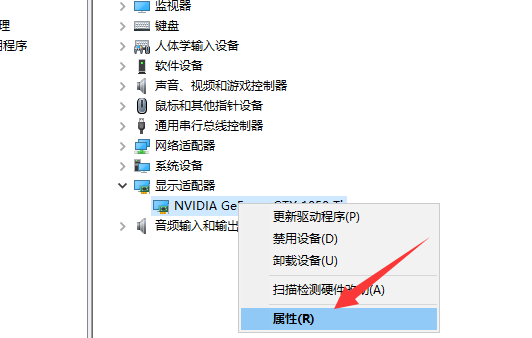
win10显卡驱动安装失败电脑图解3
3、点击下方的卸载设备,勾选删除此设备的驱动程序软件复选框,点击卸载即可

驱动电脑图解4
4、然后重新更新显卡驱动程序

显卡电脑图解5
5、选择自动搜索,如果有显卡驱动光盘的话最好选择浏览查找驱动

win10显卡驱动安装失败电脑图解6
6、等待安装驱动就可以啦
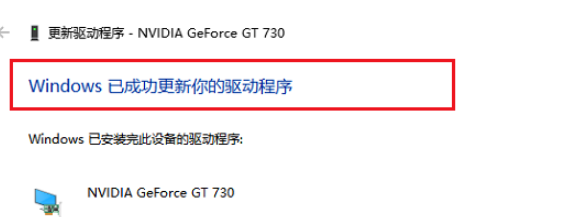
win10电脑图解7
方法二:安装老版本显卡驱动,修改组策略
1、到显卡官网上下载安装老版本的显卡驱动,然后win+R快捷键打开运行对话框,输入gpedit.msc命令,回车
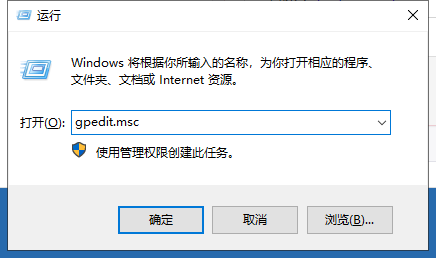
win10显卡驱动安装失败电脑图解8
2、打开组策略编辑器,依次展开计算机配置>>管理模板>>系统
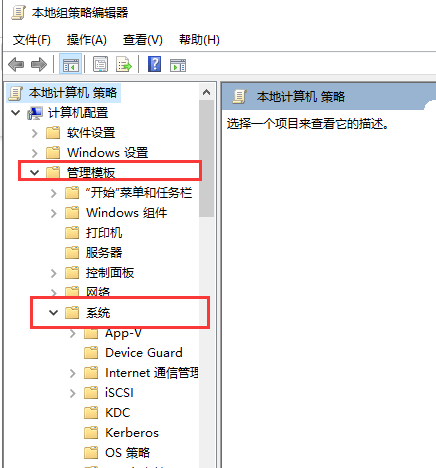
win10电脑图解9
3、系统文件下找到设备安装,右侧双击展开设备安装限制
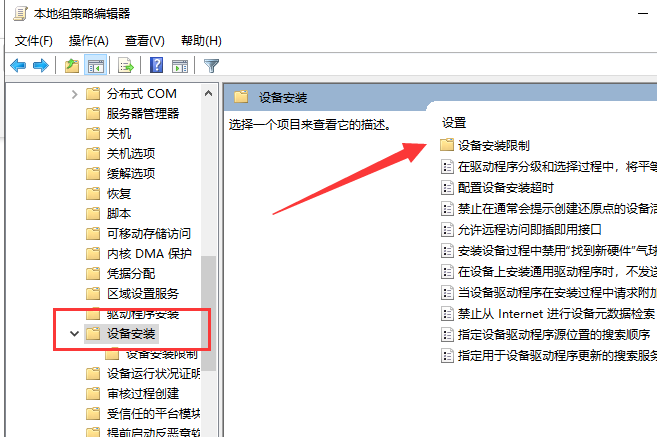
驱动电脑图解10
4、双击最下方的“禁止安装未由其他策略设置描述的设备”
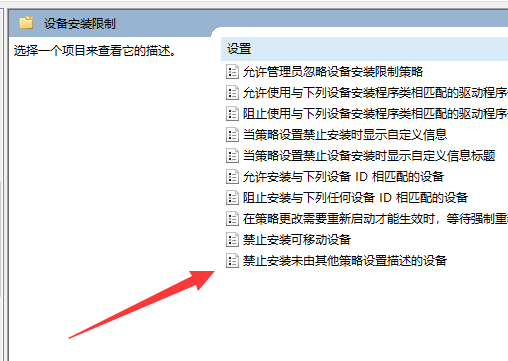
显卡电脑图解11
5、将其启用即可。不过要想更新其他驱动时需要禁用它

驱动电脑图解12
以上就是win10显卡驱动安装失败的解决方法了,希望能帮助到各位
 有用
26
有用
26


 小白系统
小白系统


 1000
1000 1000
1000 1000
1000 1000
1000 1000
1000 1000
1000 1000
1000 1000
1000 1000
1000 1000
1000猜您喜欢
- 教大家win10关闭自动更新方法..2021/04/23
- 主编教您win10硬盘如何直接安装..2018/11/24
- win10电脑怎么格式化c盘系统盘..2021/09/04
- 在小白PE系统中使用win10系统引导修复..2020/10/08
- 超详细的win10专业版安装系统教程..2021/04/01
- win10系统更新失败无法进入怎么办..2022/06/15
相关推荐
- 小编教你一键装机win102017/08/06
- 小编教你win10怎么退回win72017/10/16
- win10控制面板在哪里打开 win10控制面..2022/11/02
- win10系统重装步骤教程详解2021/06/22
- win10开机怎么禁止应用自动启动..2020/08/20
- 查看电脑配置,小编教你win10怎么查看..2018/04/23

















